"Chci ripovat Blu-ray film, ale bude to trvat déle než hodinu, je možné ripování Blu-ray urychlit?" Všichni navrhují, abyste svou sbírku optických disků digitalizovali, ale všichni ignorují jednu důležitou věc, cenu času. Někteří lidé volí vysokou rychlost, ale kvalita výstupu je hrozná. Ve skutečnosti proces ovlivňuje mnoho faktorů. Tato příručka má za cíl vysvětlit, jak na to urychlit ripování Blu-ray a DVD proces.
Část 1: Co omezuje rychlost ripování Blu-ray/DVD
Jak dlouho trvá ripování Blu-ray nebo DVD? Na tuto otázku neexistuje jednoduchá odpověď. Množství času je určeno mnoha faktory, které si možná neuvědomujete. Mezi nejdůležitější faktory, které omezují rychlost ripování Blu-ray a DVD patří:
1. Rychlost čtení vaší jednotky Blu-ray nebo DVD. Ty jsou obvykle vyjádřeny termíny jako 8X nebo 16X. Ta druhá je dvakrát rychlejší než ta první. Nejvyšší rychlost v jednotce DVD je 24X a nejvyšší rychlost v jednotce Blu-ray je 16X.
2. Délka filmu, který chcete zachytit. Čím delší je film, tím větší je velikost souboru a tím více času to zabere.
3. Výkon vašeho systémového CPU. Při kopírování disku Blu-ray nebo DVD musí software fungovat ve vhodném prostředí. To se obvykle nazývá minimální požadavek. Pokud jste se rozhodli pro software pro kopírování disků Blu-ray/DVD, pečlivě si přečtěte systémové požadavky.
4. Vyberte správný video kodek. Můžete ripovat Blu-ray nebo DVD do MP4, MKV, H.265 a dalších. H.265 například produkuje vysokou kvalitu, ale je pomalé při kódování.
5. Stav vašich optických disků. Pokud je váš optický disk zašifrován, trvá to déle. Navíc škrábance a další poškození ovlivňují rychlost.
6. Software pro kopírování disků Blu-ray/DVD. Na trhu je spousta programů, které mají schopnost ripovat disky Blu-ray a DVD, ale jen několik z nich dokáže tento proces urychlit.
Část 2: Jak urychlit ripování Blu-ray/DVD
Měli byste se naučit faktory, které ovlivňují rychlost ripování Blu-ray/DVD. Pojďme se nyní zaměřit na to, jak proces urychlit. Nejprve vyčistěte optický disk a ujistěte se, že je v perfektním stavu. Pokud je to možné, upgradujte hardware a operační systém. To je samozřejmě velmi drahé. Ještě důležitější je získat správný software pro kopírování disků Blu-ray/DVD. Měl by vám umožnit přizpůsobit možnosti výstupu, jako je video kodek. Od tohoto bodu doporučujeme AVAide DVD Ripper. Stručné rozhraní umožňuje začátečníkům rychle zvládnout. Navíc vám vlastní možnosti umožňují vytvořit požadovaný výsledek.
- Zrychlete ripování Blu-ray/DVD pomocí hardwarové akcelerace.
- Podpora rozlišení videa až 4K.
- Nabídněte spoustu vlastních možností a předvoleb.
- Obejít širokou škálu šifrování a regionálních kódů.
Zde jsou kroky k urychlení procesu ripování Blu-ray/DVD:
Krok 1Vložte disk
Spusťte nejlepší software pro kopírování Blu-ray/DVD, jakmile jej nainstalujete do svého PC nebo Mac. Vložte požadovaný optický disk do počítače. Pokud používáte externí jednotku Blu-ray nebo DVD, ujistěte se, že jste ji správně připojili k počítači. Dále stáhněte dolů Vložte DVD menu, vyberte si Vložte disk DVDa vyberte svůj disk. Chcete-li ripovat Blu-ray, přejděte na Načtěte Blu-ray Jídelní lístek.
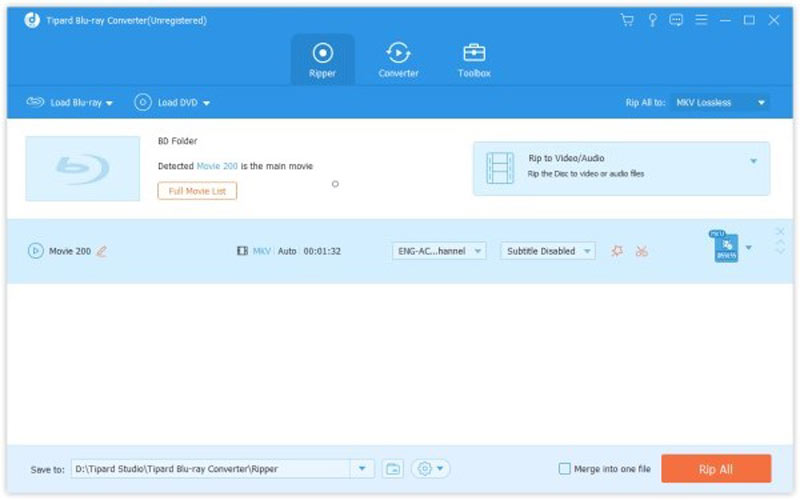
Krok 2Nakonfigurujte proces
Dále stiskněte tlačítko Kompletní seznam titulů a zaškrtněte pouze tituly, které chcete ripovat. To je důležité pro úsporu času.
Poté klikněte na Ozubené kolo ikonu v dolní části otevřete Přednost dialog. Zamiřte do Všeobecné a zaškrtněte políčko vedle Povolit akceleraci GPU. Zrychluje ripování Blu-ray/DVD 30x rychleji než ostatní. Udeřil OK pro potvrzení změn.
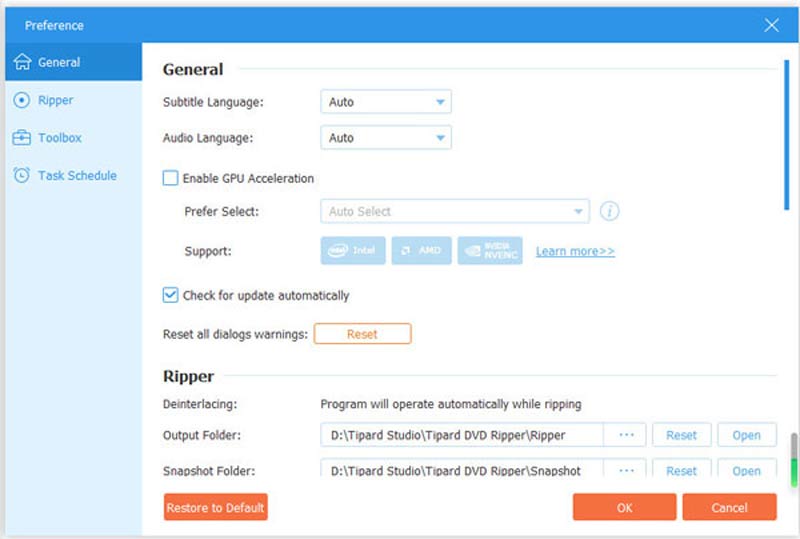
Klikněte na Rip All to v pravém horním rohu otevřete dialogové okno profilu. Výchozí výstupní formát je MPG Lossless, který zachovává původní kvalitu, ale může strávit více času. Přejít na Video vyberte správný výstupní formát a vyberte předvolbu. Parametry můžete také upravit stisknutím tlačítka Nastavení ikona. Pokud si chcete videa užít na svém mobilním zařízení, zamiřte na přístroj kartu a vyberte model zařízení.
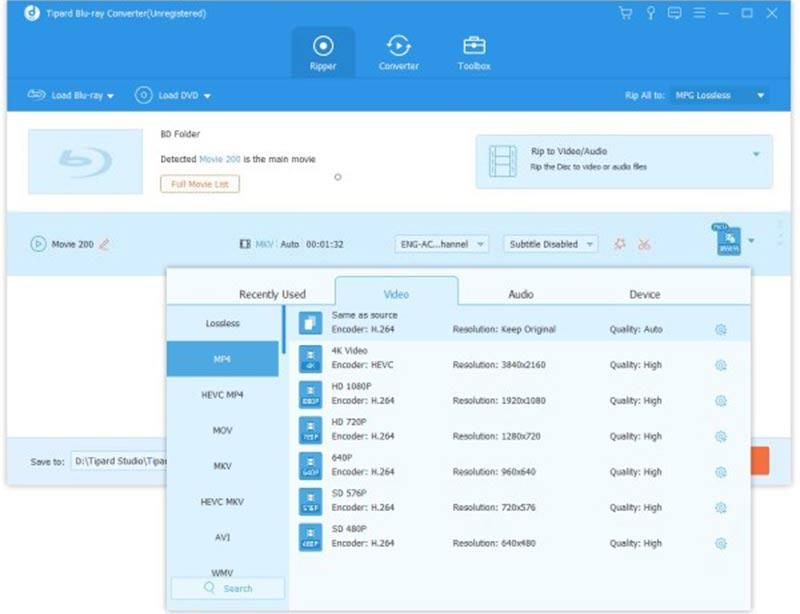
Krok 3Rychle ripujte Blu-ray/DVD
Vraťte se do hlavního rozhraní a přejděte do spodní oblasti. Udeř Složka ikonu a nastavte konkrétní adresář pro uložení výsledků. Nakonec klikněte na Rip All tlačítko pro okamžité zahájení ripování optického disku.
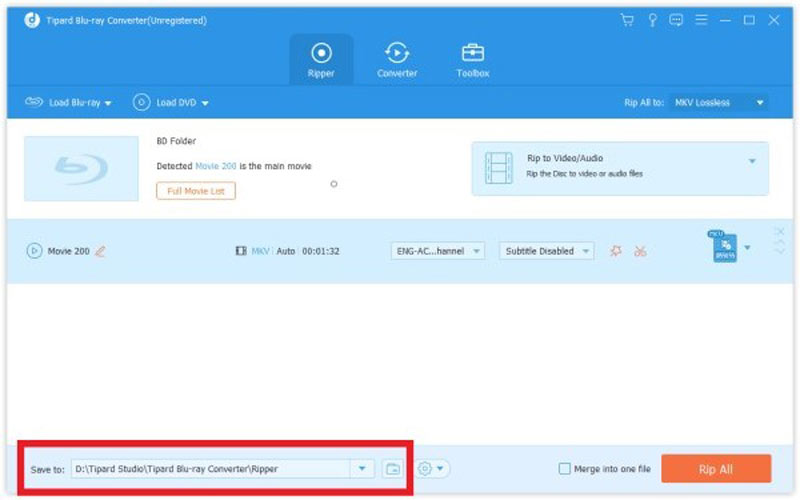
Poznámka: Podle našeho výzkumu trvá ripování jednovrstvého DVD jen několik minut. Přesný čas samozřejmě také závisí na vašem hardwaru a nastavení.
Část 3: Časté dotazy o zrychlení ripování Blu-ray/DVD
Jak urychlit ripování DVD pomocí HandBrake?
Nejprve splňte minimální požadavky ruční brzdy. Pokud ne, poběží velmi pomalu. Jako video kodek vyberte MP4 nebo H.264. Pokud kopírujete komerční DVD, nezapomeňte na svůj počítač nainstalovat libdvdcss. Umožňuje HandBrake odstranit šifrování CSS.
Je MakeMKV rychlý DVD ripper?
Není to rychlý DVD ripper, ale přichází s ovládáním rychlosti. Chcete-li změnit rychlostní řetězec pro konkrétní disk, musíte upravit předvolby MakeMKV. Aktivujte disk a spusťte MakeMKV, aby detekoval disk. Otevřete předvolby, nic neměňte a stiskněte OK.
Proč se některá DVD ripují rychle, zatímco jiná zpomalují?
Ty pomalejší jsou spíše dvouvrstvé. V tomto případě jej musí váš počítač přečíst a zkomprimovat do menšího souboru. Navíc na rychlost může mít vliv i stav optických disků.
Nyní byste měli pochopit, jak na to urychlit ripování Blu-ray nebo DVD proces na vašem počítači. Uvedli jsme hlavní faktory, které ovlivňují rychlost ripování optických disků. Výkon můžete zlepšit tím, že je zaškrtnete jeden po druhém. AVAide DVD Ripper je nejlepší volbou pro získání nejrychlejšího zážitku. Pokud máte další dotazy k tomuto tématu, neváhejte nás kontaktovat a napište je pod tento příspěvek.
Nejlepší nástroj pro ripování a konverzi DVD disku/složky/obrazového souboru ISO do různých formátů.



 Bezpečné stahování
Bezpečné stahování


